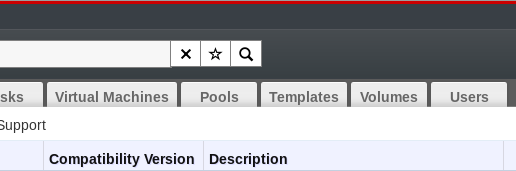D.2. 书签
D.2.1. 把一个搜索条件保存为书签
复制链接链接已复制到粘贴板!
一个搜索条件可以被存成一个书签,并和其它用户共享这个书签。
过程 D.1. 把一个搜索条件保存为书签
- 在搜索栏中输入搜索条件并执行这个搜索。
- 点搜索栏右面的星形图标打开一个新书签窗口。
图 D.1. 书签图标
- 输入书签的名称。
- 如果需要的话,编辑搜索字符串中的内容。
- 点把搜索条件保存为一个书签,并关闭窗口。
- 这个搜索条件被保存为一个书签,并出现在书签框中。
您把一个搜索条件存为了一个书签以便日后使用。 您可以在书签框中查找并选择书签。
D.2.2. 编辑一个书签
复制链接链接已复制到粘贴板!
您可以编辑一个书签的名称和搜索字符串。
过程 D.2. 编辑一个书签
- 点屏幕左面的书签页。
- 选择您需要编辑的书签。
- 点按钮打开编辑书签窗口。
- 根据需要修改名称和搜索字符串中的内容。
- 点保持所编辑的书签。
您编辑了一个搜索书签。
D.2.3. 删除一个书签
复制链接链接已复制到粘贴板!
当一个书签不再需要时,可以删除它。
过程 D.3. 删除一个书签
- 点屏幕左面的书签页。
- 选择您需要删除的书签。
- 点键打开删除书签窗口。
- 点删除所选的书签。
您删除了一个搜索书签。